Si ya no forma parte de un grupo de Microsoft Teams, siempre puede dejar ese equipo. Los pasos a seguir son muy sencillos y los enumeramos a continuación.
Pasos para dejar un equipo en Microsoft Teams
- Haga clic en Equipos.
- Luego, coloque el mouse sobre el equipo que desea abandonar. Haga clic en Mas opciones.
- Clickea en el Dejar el equipo botón.
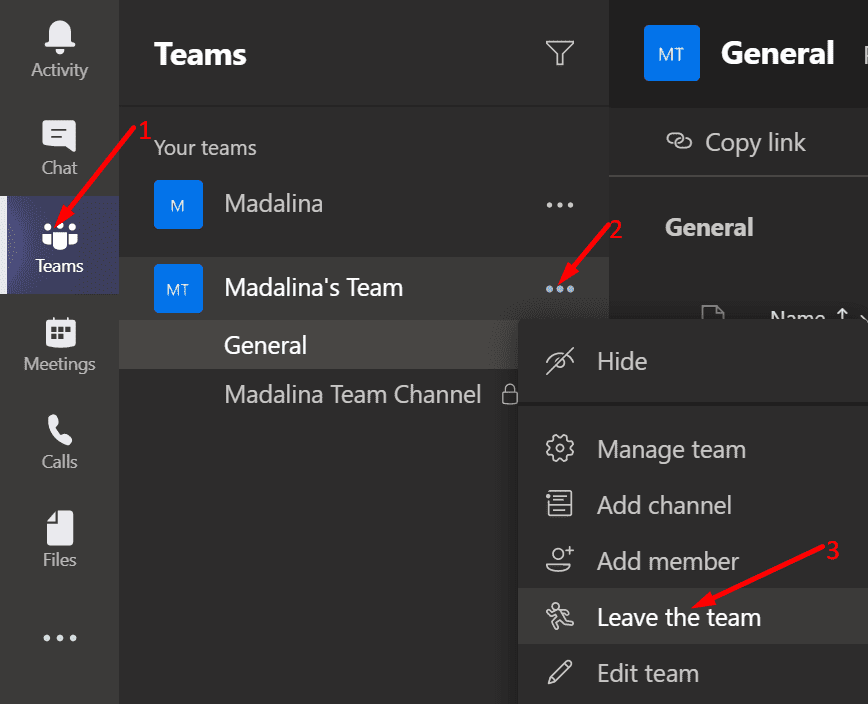
- Se le preguntará si está seguro de que quiere dejar el equipo. Golpea el Dejar el equipo para confirmar su elección.
⇒ Notas importantes:
- Si el equipo que desea abandonar es un equipo de toda la organización, solicite a los administradores que lo eliminen de él. No puede abandonar un equipo de toda la organización.
- Los estudiantes no pueden dejar los equipos. Si tu profesor te agregó a un equipo de la clase, son los únicos que pueden quitarte del equipo.
- El último dueño de un equipo no puede dejar el equipo. Debe eliminarlo antes de que se le permita salir del equipo.
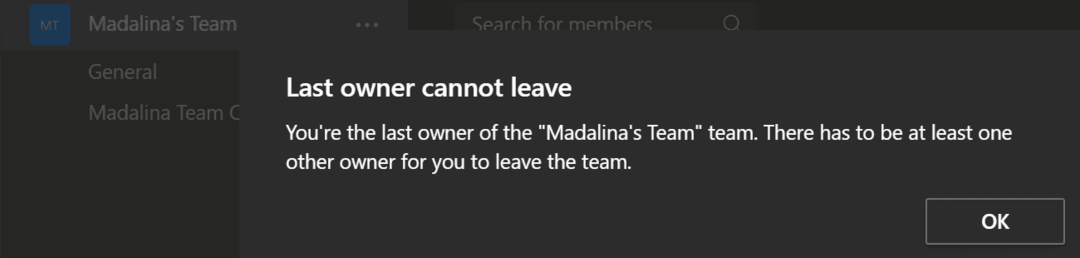
Cómo dejar una organización en Teams
Si es el administrador de una organización de Teams gratuita, primero debe eliminar su organización. De lo contrario, no podrá dejar el equipo.
- Ir a https://myapps.microsoft.com/ e inicie sesión con su cuenta de Microsoft.
- Luego haga clic en su foto de perfil y seleccione Ajustes.
- Clickea en el Dejar la organización botón.
- Si es miembro de varias organizaciones, primero debe iniciar sesión en la cuenta administrada por la organización que desea dejar. Haga clic enIniciar sesión para salir de la organización.
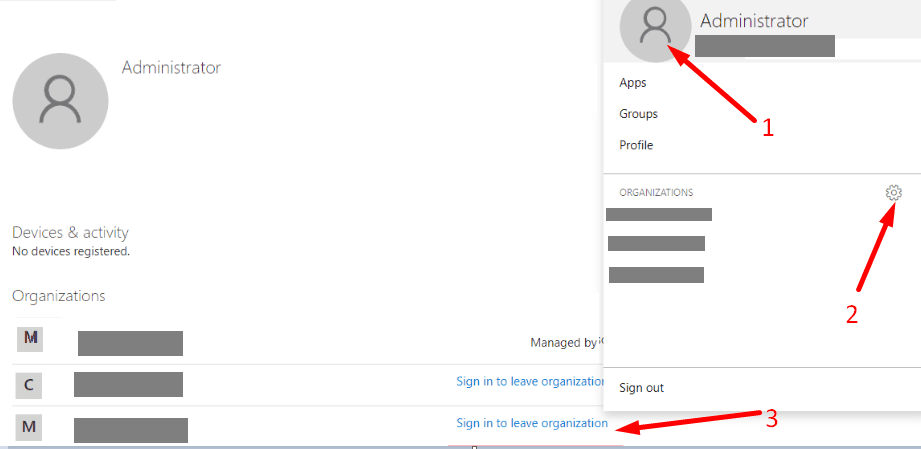
- Si es miembro de varias organizaciones, primero debe iniciar sesión en la cuenta administrada por la organización que desea dejar. Haga clic enIniciar sesión para salir de la organización.
- Confirme su elección haciendo clic en el Dejar botón.
Y así es como puede dejar un equipo u organización en Microsoft Teams.